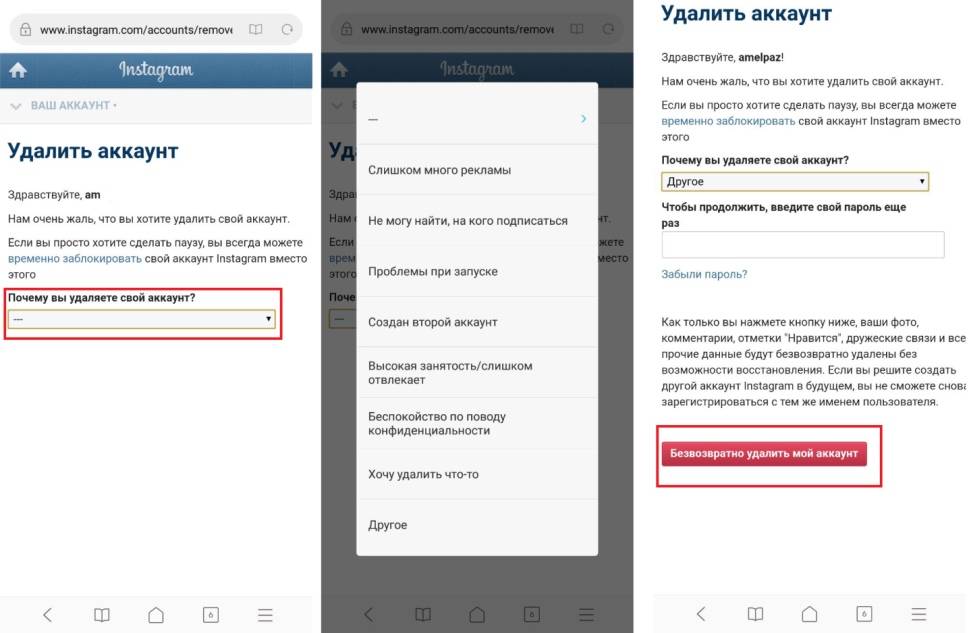Как удалить или временно заморозить страницу в Instagram — инструкция
07 Июня, 2020,
11:01
101519
Удалить аккаунт в Instagram напрямую через мобильное приложение невозможно. AIN.UA рассказывает о том, как временно заморозить и полностью удалить профиль.
Как удалить временно
Удалить профиль в Instagram возможно только в веб-версии или с помощью браузера на телефоне.
- Для того, чтобы временно отключить аккаунт необходимо открыть страницу профиля и нажать «Редактировать профиль».

- Пролистайте страницу до конца и выберите «Временно отключить мой профиль».
- Далее Instagram просит указать причину блокировки аккаунта (нужно выбрать из раскрывающегося списка) и подтвердить действие введением пароля.
Фото: AIN.UA
Фото: AIN.UA
Временно удаленный профиль будет скрыт от других пользователей. Чтобы восстановить страницу, достаточно выполнить вход в приложении или веб-версии Instagram. Заблокировать аккаунт можно не чаще одного раза в неделю.
Как удалить навсегда
Удалить страницу полностью немного сложнее. Перейти на страницу удаления можно по ссылке или воспользовавшись следующими инструкциями:
Через телефон:
- В приложении Instagram перейдите в «Настойки» и выберите «Справка».
- В меню справки нажмите «Справочный центр». Отсюда необходимо перейти в «Управление аккаунтом», а далее — нажать «Удаление аккаунта».
- Instagram предложит перейти на страницу удаления, где попросит указать причину такого решения из раскрывающегося списка.

- Действие нужно подтвердить паролем.
Фото: AIN.UA
Через веб-версию:
- На сайте Instagram.com в нижнем горизонтальном меню необходимо нажать «Помощь».
- В меню справки нажмите «Справочный центр». Отсюда необходимо перейти в «Управление аккаунтом», а далее — нажать «Удаление аккаунта».
- Instagram предложит перейти на страницу удаления, где попросит указать причину такого решения из раскрывающегося списка.
- Действие нужно подтвердить паролем.
Фото: AIN.UA
Возобновить страницу после полного удаления — невозможно.
Больше про Instagram:
временно или навсегда — с телефона, компьютера — Android — iPhone / НВ
26 февраля 2020, 22:23
Цей матеріал також доступний українською
Возможно, вы хотите устроить временный Insta-детокс или решили, что социальная сеть отнимает слишком много времени.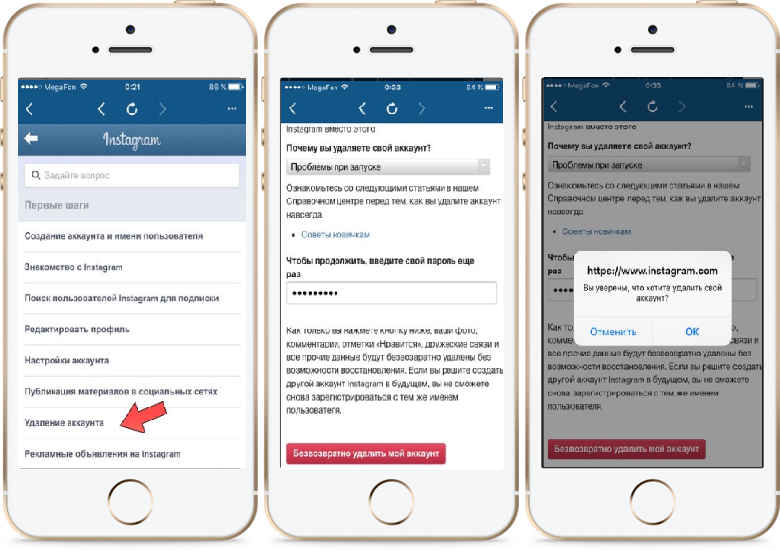
Существует два способа удаления аккаунта Instagram — временно заблокировать страницу и навсегда убрать аккаунт из социальной сети. Выбирайте, что вам нужно в данный момент и следуйте дальнейшим инструкциям.
1. Заблокировать аккаунт с возможностью восстановления
Чтобы временно заблокировать страницу, нужно зайти в свой профиль Instagram через браузер на компьютере или телефоне.
Далее клацаем на кнопку Редактировать профиль, прокручиваем страницу вниз и нажимаем активную ссылку Временно заблокировать мой аккаунт. Вам предложат выбрать причину блокировки и ввести пароль. После чего нажимаем кнопку Временно заблокировать аккаунт. Теперь ваша страница недоступна для других пользователей соц.сети.
Если вы захотите восстановить доступ к странице, нужно зайти в свой профиль через приложение Instagram на мобильном.
2. Удалить аккаунт навсегда
С помощью этого способа вы сможете удалить свой профиль из соц. сети Instagram навсегда вместе со всеми фото, комментариями, видео и подписчиками.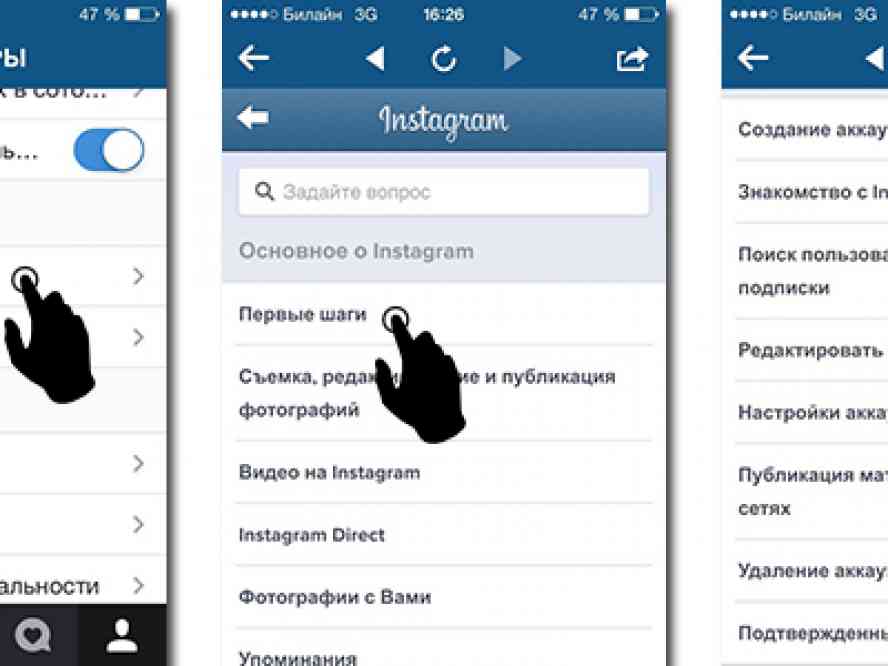 После полного удаления, восстановить их будет невозможно.
После полного удаления, восстановить их будет невозможно.
Если вы готовы к этому, заходите в свой профиль через браузер на компьютере или телефоне. Далее перейдите по ссылке на страницу удаления https://www.instagram.com/accounts/remove/request/permanen/. Система предложит выбрать причину удаления и ввести свой пароль. Далее нажимаете кнопку Безвозвратно удалить мой аккаунт. Готово!
А если нужно удалить приложение Instagram с телефона без удаления аккаунта?
В этом случае нажмите на значок приложения Instagram, удерживая 1−2 секунды, и потяните. После этого действия появится меню с кнопкой Удалить. Перетаскиваете значок в корзину и удаляете.
Также можно зайти в Меню — Управление приложениями — Все приложения или Сторонние — Instagram — Удалить.
Если приложение Instagram нужно удалить с iPhone, повторяем предыдущую инструкцию. Нажимаем на иконку приложения и держим, когда иконка начнет трястись, в верхнем углу экрана появится знак Х. Нажимаем на Х и удаляем приложение.
Нажимаем на Х и удаляем приложение.
Как удалить аккаунт Instagram с телефона – инструкция
Instagram – довольно полезная социальная сеть, где можно легко поделиться фото, наложить фильтры, найти друзей и даже начать собственный бизнес. Однако сегодня многие пользователи хотят удалить страницу в Instagram, поскольку большое количество рекламы, интернет-боты «лезут» отовсюду.
Регистрация всегда легче, чем удалиться – процесс деактивации «спрятан» в настройках Вашего профиля. Именно поэтому журналисты 24 канала подготовили материал, как правильно удалить аккаунт в Instagram навсегда.
Читайте также: Как скачать видео с YouTube на Android, iOS и ПК: программы, приложения и онлайн-сервисы
Существует два варианта, как это сделать:
- Временно отключить профиль
- Удалить аккаунт навсегда
Как удалить Instagram временно с компьютера
1. Всю процедуру значительно легче сделать через компьютер. Для этого нужно открыть страницу профиля и нажать «Редактировать профиль«
Инструкция, как правильно удалить профиль в Instagram
2. Выберите страницу вниз и нажмите: «Временно заблокировать аккаунт«
Выберите страницу вниз и нажмите: «Временно заблокировать аккаунт«
Читайте также: Instagram для iOS получил темную тему: как ее включить
Инструкция, как правильно временно удалить Instagram-аккаунт
3. Далее нужно указать причину закрытия аккаунта, указать пароль страницы и нажать на кнопку: «Временно заблокировать аккаунт«.
Как удалить аккаунт в Instagram правильно
Плюс этого способа в том, что когда вы снова зайдете в аккаунт из приложения, то он автоматически активируется. Существует и другой, позволяющий удалить Instagram-страницу навсегда.
Как удалить Instagram навсегда
Эту опцию основатели предусмотрительно спрятали. Для полного безвозвратного удаления Instagram страницы, вам нужно перейти по этой прямой ссылке: https://www.instagram.com/accounts/remove/request/permanent/ после чего указать причину удаления, пароль от профиля и нажать кнопку «Удалить мой аккаунт навсегда«
Удалить страницу в Instagram навсегда можно
Как удалить Instagram с телефона
Вкладка с предложением удалить страницу в Инстаграми с телефона не так давно была удалена со страницы основных настроек профиля. Приложение постоянно обновляется, пытаясь как можно дольше удерживать внимание пользователей, тем более что основной функционал создания и загрузки фотографий доступен именно с телефона.
Приложение постоянно обновляется, пытаясь как можно дольше удерживать внимание пользователей, тем более что основной функционал создания и загрузки фотографий доступен именно с телефона.
Читайте также: В YouTube появится подобная функция, как в Instagram: какие изменения ждут сервис
1. Чтобы выйти из Instagram с телефона полностью, пролистайте страницу параметров учетной записи вниз к разделу «Информация».
2. Кликните по ссылке «Политика конфиденциальности».
3. Далее придется долго листать вниз соглашение. Остановитесь на разделе «Персональные настройки» (Пункт 5).
4. Немного ниже (пункт «Срок хранения материалов») вы увидите фразу «Подробнее об удалении аккаунта»).
5. Нажмите на активную ссылку и на открывшейся странице выберите пункт удаления учетной записи.
Здесь откройте ссылку перехода на страницу удаления. Введите снова логин и пароль. Далее будет уже знакомая процедура с указанием причины удаления и его подтверждением.
Как правильно удалить Instagram-страницы смотрите в видео:
Другие новости, касающиеся событий из мира технологий, гаджетов, искусственного интеллекта, а также космоса читайте в разделе Техно
Как удалить свой аккаунт Instagram?
Как удалить свой аккаунт Instagram?
Если вы удалите свой аккаунт, то ваш профиль, все фото, видео, комментарии, отметки «Нравится» и подписчики также будут безвозвратно удалены. Если вы просто хотите сделать перерыв, то можете временно отключить аккаунт.
Если вы просто хотите сделать перерыв, то можете временно отключить аккаунт.
Удалив свой аккаунт, вы не сможете снова зарегистрироваться с тем же именем пользователя или использовать его в другом аккаунте.
Из соображений безопасности мы не можем удалить аккаунт за вас. Чтобы отправить запрос на удаление аккаунта, войдите в него. Если вы забыли свой пароль или имя пользователя, ознакомьтесь с советами по входу в аккаунт.
Чтобы отправить запрос на безвозвратное удаление аккаунта:
Прежде чем удалить аккаунт Instagram, войдите в него и скачайте копию своей информации, например фото и публикации. Удалив аккаунт, вы потеряете доступ к инструменту «Скачивание данных» в Instagram.
- Откройте страницу Удалить аккаунт в мобильном браузере или на компьютере. Если вы ещё не вошли в Instagram с компьютера, сделайте это. Аккаунт нельзя удалить через приложение Instagram.
- Выберите вариант из раскрывающегося меню «Почему вы удаляете свой аккаунт?» и повторно введите свой пароль.
 Вы сможете безвозвратно удалить свой аккаунт только после того, как выберете причину.
Вы сможете безвозвратно удалить свой аккаунт только после того, как выберете причину. - Нажмите Безвозвратно удалить мой аккаунт.
Чтобы удалить другой аккаунт:
- Нажмите на имя пользователя в правом верхнем углу страницы Удалить аккаунт.
- Нажмите значок рядом с пунктом Редактировать профиль и выберите Выйти.
- Войдите в аккаунт, который хотите удалить, и следуйте инструкциям выше.
Спустя 30 дней после отправки запроса аккаунт и вся связанная с ним информация будут навсегда удалены. Вы не сможете восстановить эти сведения. Полное удаление опубликованного вами контента может занять до 90 дней. В это время удаляемая информация не будет доступна пользователям Instagram.
По истечении этого срока копия вашей информации может храниться в резервном хранилище, которое мы используем для восстановления данных, утерянных в случае стихийного бедствия, ошибки ПО и т. д. Эта информация позволяет нам предотвращать потенциальный вред или нарушения наших условий, а также решать юридические вопросы.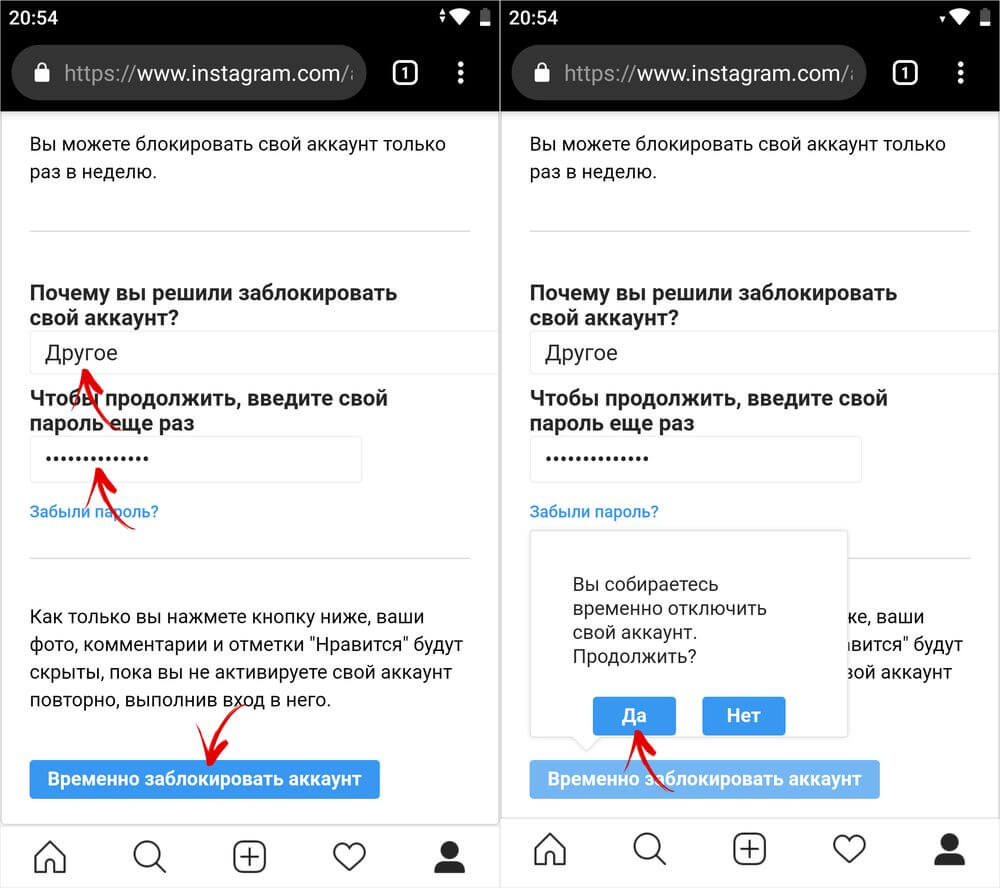 Узнать больше можно в нашей Политике использования данных.
Узнать больше можно в нашей Политике использования данных.
Как удалить аккаунт instagram навсегда через телефон и браузер?
17 Июнь 2020
Лилия Панарина
Пользуетесь Instagram и хотите удалить свой аккаунт навсегда? Это может понадобится в том случае, если у вас есть много страниц и какая-то из них лишняя, или вы просто захотели убрать свою личную страницу instagram. Как это сделать, читайте в этой статье.
Удалить профиль в Instagram через телефон.
Стереть свой профиль навсегда можно через браузер или прямо со своего телефона. Разберём сначала способ, как убрать аккаунт через телефон:
Для этого выберите профиль, который хотите стереть и откройте его на своём смартфоне.
- Перейдите в меню, оно находится в правом верхнем углу.
- Нажмите «Настройки» → «Помощь».
- Кликните на «Справочный центр» → «Управление».
- Найдите в списке пункт «Удаление».
- В этом меню вы можете стереть учётную запись инстаграм навсегда или отключить её.
- Нажмите на ссылку «Как удалить аккаунт Instagram».
- Пролистайте вниз и нажмите «Удалить».
- Далее выберите причину, по которой вы хотите покинуть социальную сеть и кликните «Готово».
- Вам потребуется ввести пароль от своей учётной записи для продолжения.
- После этого кликайте на красную кнопку и жмите «ОК».
Прежде чем нажимать «ОК» убедитесь в том, что вы выбрали именно ту страницу, которую хотите навсегда стереть. Потом её сложно будет вернуть. Если всё верно, то уверенно нажимайте на кнопку.
Стереть страницу Instagram через браузер.
- Войдите на официальную страницу социальной сети, открыв её в браузере вашего ноутбука.

- Перейдиет во вкладку «Помощь» → «Управление»..
- Для того, чтобы навсегда стереть учётную запись, выбирайте пункты, как показано на скриншоте ниже.
- После укажите причину, по которой вы хотите покинуть социальную сеть, введите пароль от учётной записи и навсегда стирайте её.
Шаги в обоих способах одинаковые, поэтому делайте их с того устройства, с которого вам будет удобнее произвести действия, описанные выше.
Прежде чем выполнять такие кардинальные действия со своей учётной записью убедитесь, что вы не захотите её восстанавливать потом и выберите именно тот аккаунт инстаграм, который хотите убрать навсегда из данной социально сети. Следуйте шагам, описанным выше и у вас всё получится.
Остались вопросы?
Поделиться:
Как удалить второй аккаунт в Инстаграм на одном телефоне
Как удалить второй аккаунт в Инстаграм на одном телефоне – вопрос, интересующий тех людей и владельцев страниц, что ранее создали дополнительный профиль, но потом перестали испытывать необходимость в нем. Создать дополнительный аккаунт легко, не требуется тратить много времени и получать особые знания. Не менее легко удалить страницу при необходимости. В статье вниманию представлена информация, как избавиться от страницы в фотосети и какие преимущества можно получить после выполнения операции.
Создать дополнительный аккаунт легко, не требуется тратить много времени и получать особые знания. Не менее легко удалить страницу при необходимости. В статье вниманию представлена информация, как избавиться от страницы в фотосети и какие преимущества можно получить после выполнения операции.
Как удалить 2 аккаунт в Инстаграм?
Если пользователю требуется выйти из дополнительного профиля, нужно через установленное приложение выполнить такие действия:
- На смартфоне перейти на главную страницу портала.
- Здесь необходимо найти значок с настройками в виде трех расположенных вертикально точек.
- В нижней части появившегося меню нужно нажать на раздел Завершить сеанс.
После выполнения подобной операции страница автоматически отвязывается от телефона. Человек оказывается в ином зарегистрированном аккаунте.
Как убрать 2 аккаунт?
Перед проведением главной операции, связанной с удалением, необходимо зайти в нужный профиль.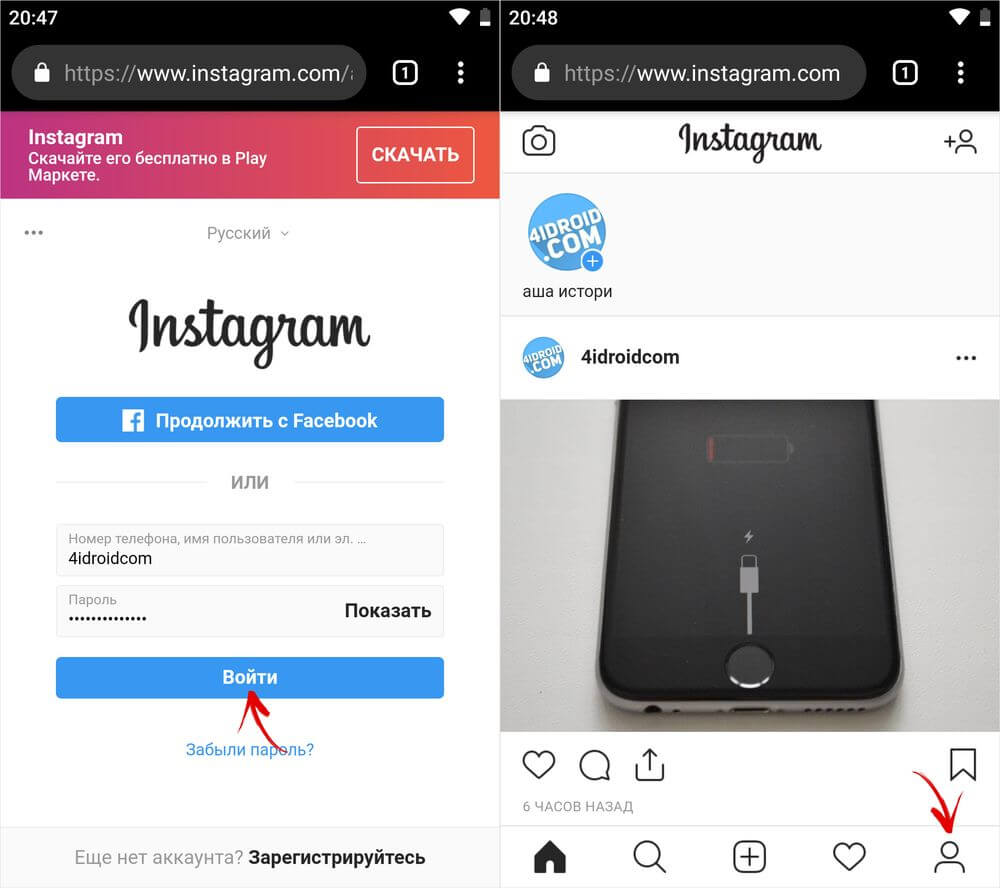 Способов переключаться после решения вопроса, как удалить второй аккаунт в Инстаграме, существует два:
Способов переключаться после решения вопроса, как удалить второй аккаунт в Инстаграме, существует два:
- Длительное касание иконки аккаунта, что находится внизу справа. После этого в представленном перечне требуется выбрать искомую страницу;
- Нажатие на название страницы, которое находится в верхней части экрана. Здесь также выпадет меню с аккаунтами, среди которых требуется выбрать искомый вариант.
После перехода в нужный профиль можно проводить удаление по описанной выше схеме. Главным условием считается наличие доступа к профилю, который заключается в наличии созданных при регистрации логине и пароле на одном телефоне.
Подводя итоги
Регистрация и последующее удаление 2 аккаунта с одного устройства или одним пользователем не является сложной ситуацией. Практически все пользователи Инстаграма пользуются подобной опцией. Она позволяет вести личный блог, бизнес профиль и делать это с получением положительного результата. Человеку разрешается создавать до пяти новых профилей.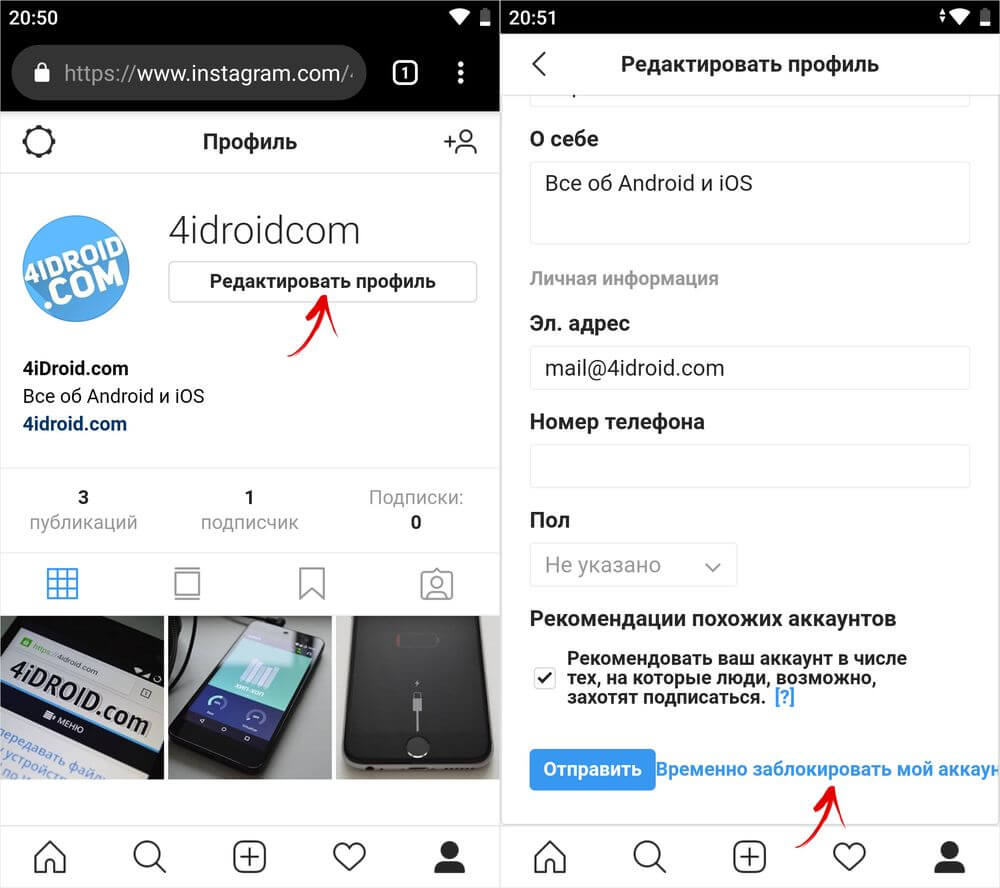 При этом лишние можно убрать по необходимости, совершая два легких касания.
При этом лишние можно убрать по необходимости, совершая два легких касания.
Как удалить аккаунт в Инстаграме с телефона навсегда: с Айфона и Андроида,
Как удалить аккаунт в Инстаграме – вопрос, возникающий периодический у владельцев аккаунтов в данной социальной сети. Если необходимость в странице отпала, можно осуществить операцию по ее деактивации. Сделать это можно разными способами – с ПК, со смартфона или с планшета. Каждый вариант можно изучить в этой статье.
Как удалить профиль в Инстаграме с телефона?
Основная масса пользователей посещает социальные сети с обычных смартфонов. Предпочтение им отдается по причине удобства. Через телефон можно не только общаться с владельцами страниц со всего мира, но осуществлять операции, связанные деактивацией профиля.
Если необходимости в странице с фото и видео контентом больше нет, нужно выполнить несложные действия. Главным условием является выполнение действий не с приложения, но с браузера, открытого на телефоне. В обычном приложении подобная операция недоступна.
В обычном приложении подобная операция недоступна.
Пошаговая инструкция по удалению аккаунта с телефонов
Схема действия, после которой получится полностью избавиться от социальной сети и от страницы в ней, зависит напрямую от того, какое устройство находится в личном распоряжении и на какой ОС оно работает. Если на руках Андроид, манипуляции, как как удалить аккаунт инстаграм, займут минимальное количество времени. Если Айфон, схема действия будет аналогична за исключением некоторых отличий.
С Андроида
Чтобы убрать свой профиль в данной фотосети, потребуется действовать через браузер, открытый на смартфоне. Последовательность операций будет выглядеть так:
- Запускается любой поисковик.
- Осуществляется переход на главную страницу инсты. Сайт определит, что авторизация проведена со смартфона и откроет свой упрощенный вариант.
- Вводятся сведения по авторизации – пароль и логин, тапается кнопка входа.
- Производится переход по ссылке редактирования страницы или удаления.

- Проставляется возможная причина.
- Прописывается пароль от профиля.
- Требуется тапнуть по кнопке с безвозвратным удалением страницы.
После выполнения операций, как удалить Инстаграм, нужно быть готовым к тому, что вернуть аккаунт не получится.
С Айфона
Если есть вопрос, как легко и просто избавиться от страницы в инсте на Айфоне, следует быть готовым к тому, что действовать придется также через браузерную версию ресурса. От пользователя требуется выполнить на телефоне следующие манипуляции:
- запускается на телефоне любой используемый браузер;
- открывается главный раздел фотосети и осуществляется авторизация;
- нажимается значок с шестеренкой, после чего проводится переход в настройки страницы;
- на следующей странице нужно найти раздел со справочным центром;
- выбирается опция по управлению профилем;
- активируется функция удаления страницы;
- открывается раздел с выполнением нужной операции;
- изучается инструкция по выполнению деактивации;
- следует активировать ссылку, прописанную в первом пункте;
- выбирается причина;
- указывается код доступа;
- нажимается функция безвозвратного удаления профиля.

После использования данного способа сведения со странички фотосети будут аннулированы без последующей возможности возвращения и восстановления.
Как удалить страницу Инстаграмма с планшета?
Пользователи, не пользующиеся фотосетью на смартфонах, часто задают вопрос, как избавиться от учетной записи в фотосети через ПК или планшет. Выполнить такую операцию разрешается с любого девайса, так как стандартная схема действия заключается в использовании браузера. Главное, чтобы это был не чужой гаджет.
При использовании инсты с планшета нужно сделать такие несложные пошаговые манипуляции:
- Осуществляется переход на первую страницу инсты.
- Проводится авторизация.
- Производится переход по ссылке аннулирования.
- Выбирается и активируется причина удаления профиля.
- Указывается секретный код.
- Кликается кнопка удаления профиля.
Совершив подобные манипуляции, можно быть уверенным, что сведения в профиле на смартфоне удалятся без разрешения на последующее восстановление.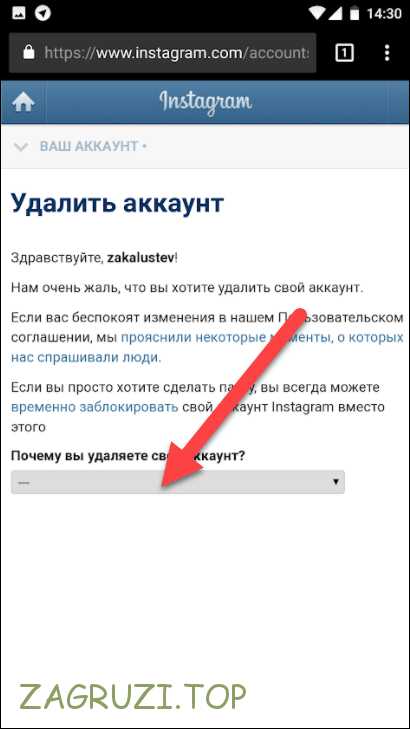
Возможные проблемы
Проблемы с удалением профиля в приложении нередко возникают в ситуации, если пользователь забывает авторизационные сведения. Если код доступа человек забыл, ему нужно воспользоваться подробной схемой действия:
- на используемом устройстве выбирается фотосеть;
- открывается главная страница;
- под формой для осуществления входа требуется кликнуть по кнопке Забыли пароль;
- производится восстановление профиля через мобильный или электронную почту.
Как только пользователь полностью восстанавливает доступ, он может приступать к удалению профиля. Сделать это разрешается по любой выше описанной схеме.
Подводя итоги
Схема действия по удалению профиля в фото сети в 2021 году отличается легкостью и не занимает много времени. Достаточно просто зайти в профиль на ПК, на планшете или на мобильном, пройти авторизацию и следовать представленной вниманию инструкции, представленной в Инстаграмме. Главное понимать, к каким последствиям может привести выполнение данной операции.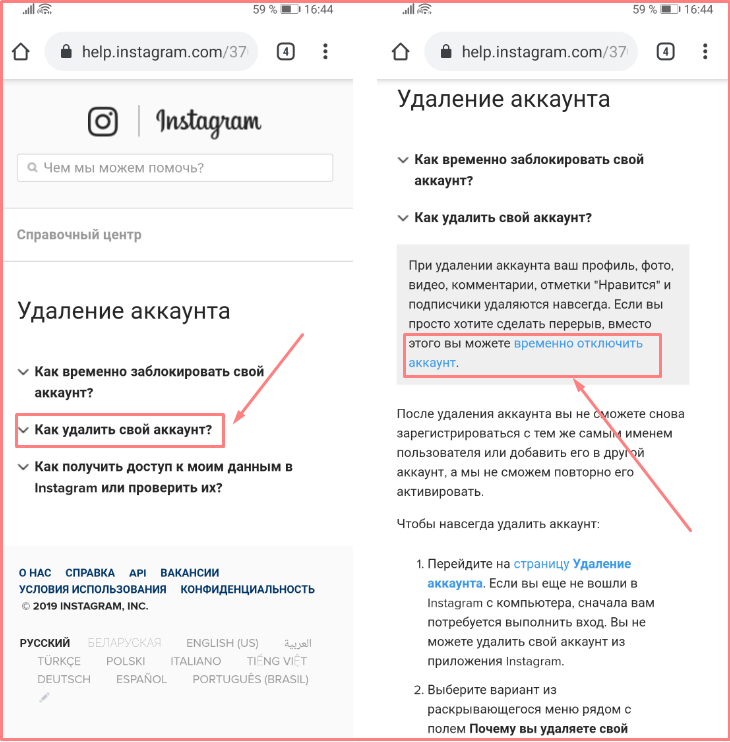 Только после этого предпринимать соответствующие действия.
Только после этого предпринимать соответствующие действия.
Как удалить свой аккаунт в Instagram на iPhone
- Если вы готовы попрощаться с Instagram, вы можете удалить свою учетную запись на iPhone, хотя в приложении Instagram нет возможности сделать это.
- Если вы хотите удалить свою учетную запись Instagram именно с iPhone, вам нужно удалить ее через веб-браузер на телефоне, а не через приложение.
- Однако вы можете временно отключить свою учетную запись Instagram через приложение Instagram на iPhone.
- Посетите домашнюю страницу Business Insider, чтобы узнать больше.
Если вы часто посещаете такие сайты социальных сетей, как Facebook, Twitter и Instagram, скорее всего, вы видели друзей, участвующих в очистке социальных сетей, когда вы удаляете приложение на несколько дней или дольше, чтобы сократить время использования экрана ( и часто стресс).
Но если теперь ваша очередь оставить социальные сети позади, варианты удаления ваших профилей могут не существовать в самих приложениях.Например, учетные записи Instagram можно удалить только через веб-браузер.
Вот как удалить свою учетную запись Instagram на iPhone с помощью этого процесса.
Как удалить свою учетную запись Instagram на iPhone
1. Сначала откройте Safari или любой другой веб-браузер на своем iPhone.
2. Перейдите по ссылке http://instagram.com/accounts/remove/request/permanent
3. Здесь вы войдете в свою учетную запись Instagram, используя свой идентификатор, адрес электронной почты или номер телефона и пароль.
Войдите в Instagram в веб-браузере.
Мейра Гебель / Business Insider
4. После входа в систему вам будет предложено ответить, почему вы решили удалить свою учетную запись Instagram, в раскрывающемся меню.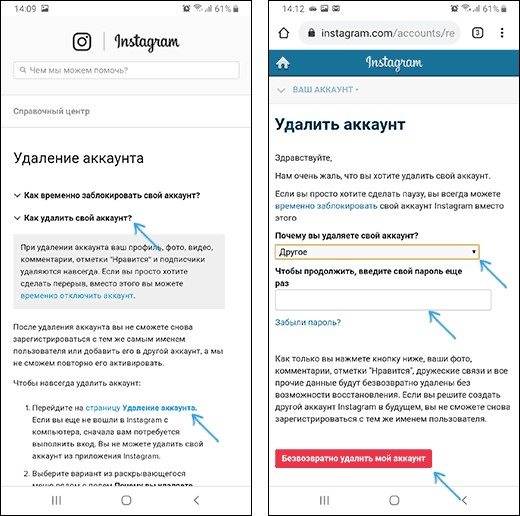
В раскрывающемся меню выберите причину удаления.
Мейра Гебель / Business Insider
5. Вам будет предложено снова ввести пароль. Как только вы это сделаете, нажмите внизу «Удалить мою учетную запись навсегда».
После повторного ввода пароля вы можете удалить свою учетную запись.
Мейра Гебель / Business Insider
6. Последний экран перед окончательным удалением вашей учетной записи спросит вас, уверены ли вы. Если да, нажмите «ОК».
Нажмите «ОК», и ваша учетная запись будет удалена.Мейра Гебель / Business Insider
Это приведет к безвозвратному удалению вашей учетной записи, то есть вы больше никогда не сможете получить к ней доступ. Если это звучит слишком сильно для вас, вы также можете отключить свою учетную запись, которая скроет ее от общего доступа, пока вы не решите снова войти в систему.
Как временно отключить учетную запись Instagram на iPhone
1. Откройте Safari или другой веб-браузер на своем телефоне.
2. Перейти на http: // instagram.com / accounts / remove / request и войдите в свою учетную запись Instagram.
3. Вам будет предложено указать причину отключения вашей учетной записи.
4. Введите пароль еще раз и нажмите «Временно отключить учетную запись».
5. Вам будет предложено подтвердить, что вы хотите снова отключить его. Нажмите «Да».
Как удалить приложение Instagram с устройства iOS
1. Нажмите и удерживайте значок приложения Instagram на главном экране вашего устройства iOS, пока все приложения не начнут покачиваться.
2. Нажмите «x» в верхнем левом углу приложения Instagram.
3. Нажмите «Удалить».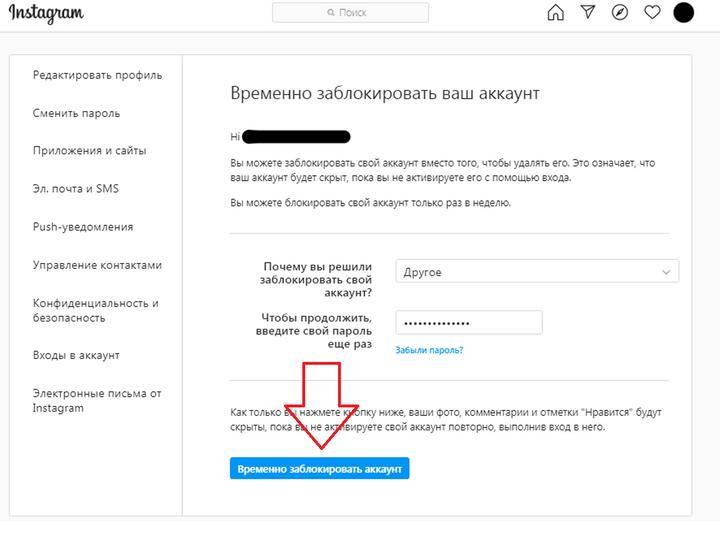
Но помните, что безвозвратное удаление вашей учетной записи приведет к удалению всей вашей истории Instagram, включая все ваши фотографии. Если вы хотите сохранить данные Instagram перед удалением, вот как это сделать:
Как загрузить свои данные в Instagram перед удалением приложения
1. Откройте приложение Instagram.
2. На странице своего профиля коснитесь трех линий в правом верхнем углу экрана.
3. Внизу нажмите «Настройки» — значок в виде шестеренки.
4. В настройках найдите «Безопасность».
5. В меню «Безопасность» в разделе «Данные и история» нажмите «Загрузить данные».
6. Введите адрес электронной почты, на который вы хотите отправлять данные Instagram, и нажмите «Запросить загрузку» — Instagram может отправить ваши фотографии, комментарии и информацию профиля в течение 2 дней.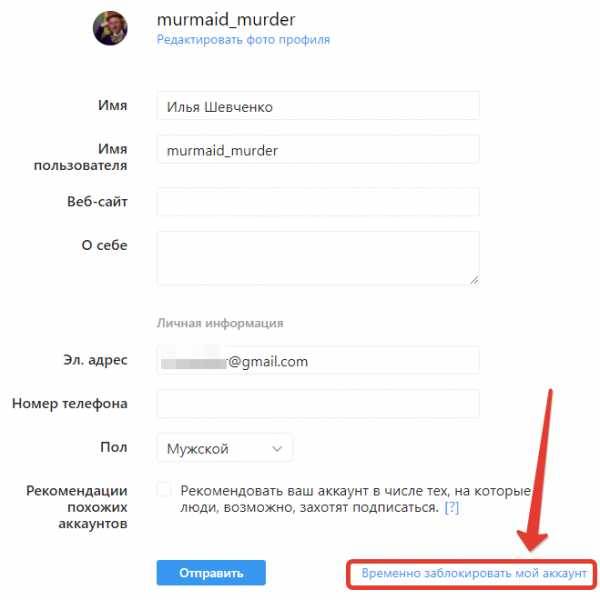 Вам следует дождаться получения данных, прежде чем удалять свою учетную запись.
Вам следует дождаться получения данных, прежде чем удалять свою учетную запись.
Insider Inc. получает комиссию при покупке по нашим ссылкам.
Как деактивировать или удалить учетную запись Instagram на Android и iPhone? (Простыми способами) — еженедельная версия
Вы устали от социальных сетей и хотите временно или навсегда удалить свою учетную запись Instagram? Если вы здесь, то я должен сказать, что это подходящее место для вас, чтобы найти ответы на свои вопросы.Я думаю, что вы один из миллиарда пользователей Instagram ежемесячно, которые активно делятся вашими фотографиями со своими подписчиками. Я знаю, что публиковать любимые изображения еды, селфи или фотографии природы в Instagram — это весело, но когда ваша учетная запись взломана каким-то x человеком и когда параметры конфиденциальности IG неэффективны. В этой ситуации первым и последним вариантом для пользователей является удаление учетной записи Instagram навсегда или временно.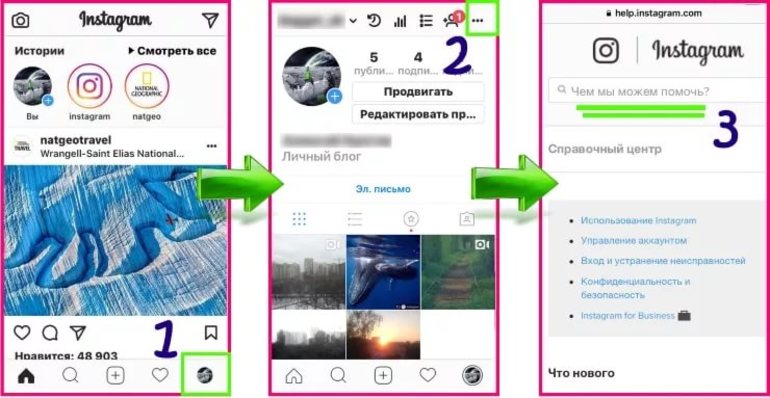
Хорошо, давайте обсудим главное на сегодня!
Удалить Instagram: как удалить учетную запись Instagram с помощью телефона / ПК?
Я могу себе представить, насколько болезненно удалять или деактивировать учетные записи социальных сетей из вашей жизни.Платформы социальных сетей развлекают вас в скучные времена, а также позволяют общаться с вашими друзьями и близкими. Жить без этих занятий немного сложно для фанатика социальных сетей.
В настоящее время люди на платформе Instagram активно делятся особыми моментами с другими людьми, такими как семья, друзья и близкие. Но в какой-то момент люди могут разозлиться на Instagram, это может быть любой причиной. Те люди, которым нужен перерыв в Instagram, могут проверить эти два варианта и полностью выйти из Instagram Captions , IGTV Videos, Instagram Stories & Post.
Два варианта, которые полностью удерживают вас от Instagram, — это деактивация и удаление учетной записи.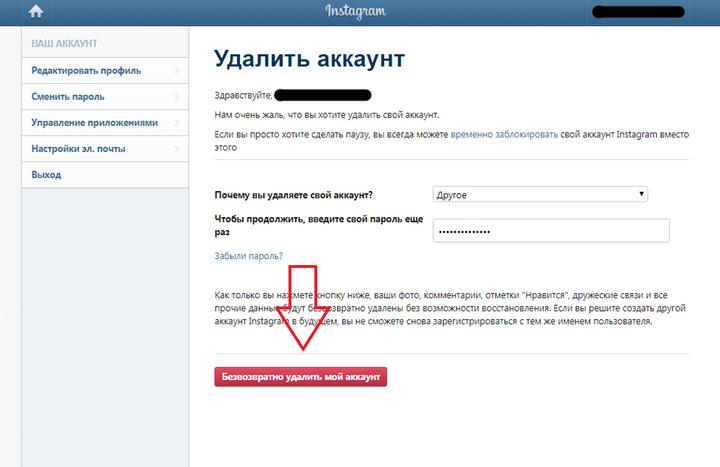 Здесь мы собираемся предоставить подробные шаги для обоих сценариев, то есть
Здесь мы собираемся предоставить подробные шаги для обоих сценариев, то есть
Как удалить свою учетную запись Instagram навсегда на iPhone и Android?
Если вы действительно хотите удалить свою учетную запись Instagram навсегда, внимательно следуйте приведенным ниже инструкциям и удалите ее. Кроме того, вы можете использовать прикрепленное ниже видео, чтобы удалить свою учетную запись insta, просмотрев пошаговый процесс с живыми изображениями.
Step-1: Чтобы навсегда удалить свою учетную запись Instagram, прежде всего, откройте приложение Instagram на своем Android-устройстве, iPhone или ПК и войдите в свою учетную запись Instagram.
Шаг-2: После успешного входа в систему перейдите к пункту меню и щелкните его, здесь вы найдете параметр справочного центра Instagram, нажмите на него. Выберите параметр «Управление учетной записью», перейдите на другую страницу и нажмите «Удалить учетную запись» на странице управления учетной записью.
Step-3: Теперь вы увидите три вопроса. Выберите средний «Как мне удалить свою учетную запись?», И он покажет шаги, которые вы должны сделать, чтобы удалить учетную запись Instagram.
Step-4: После всего этого, на самом деле вам следует щелкнуть страницу «Удалить вашу учетную запись», щелкнув ссылку, представленную на этой странице, и выбрать причину удаления вашей личной учетной записи из варианта, представленного на странице, например: Почему вы удаляете свою учетную запись? »Здесь вы увидите раскрывающееся меню.
Шаг 5: Выберите причину, которую вы подумали, и переходите к следующему шагу. Если вы не нашли причину в списке, вы можете выбрать вариант «что-то еще» и перейти к следующему шагу.
Step-6: После выбора причины повторно введите пароль своей учетной записи в поле и подтвердите, что вы действительно хотите удалить или удалить свою учетную запись Instagram навсегда.
Step-7: После того, как вы выбрали причину и ввели пароль, внизу страницы отобразится опция окончательного удаления вашей учетной записи.
Step-8: Нажмите кнопку «Удалить мою учетную запись навсегда», и ваша учетная запись будет удалена вместе со всеми вашими данными, такими как медиа, подписчики и многое другое.
Примечание: Важно знать, что после удаления учетной записи IG вы не сможете снова зарегистрироваться с тем же именем пользователя Instagram. Более того, вы не можете добавить то же имя пользователя для создания другой учетной записи. Не только вы, но и Instagram не можете повторно активировать удаленные аккаунты и получить доступ к вашим данным.Вот как Instagram придает большое значение вашей конфиденциальности.
Как мне временно деактивировать или отключить мою учетную запись Instagram?
Если вы хотите временно отключить свою учетную запись Instagram, ваш профиль, фотографии, комментарии и лайки будут скрыты, если вы снова не активируете его с вашими данными для входа. Если вас это устраивает, выполните следующие действия и временно деактивируйте свою учетную запись IG.
Если вас это устраивает, выполните следующие действия и временно деактивируйте свою учетную запись IG.
Step-1: Вы не можете найти опцию отключения вашей учетной записи insta непосредственно из мобильного приложения Instagram.Вам необходимо войти на официальный сайт Instagram со своего мобильного браузера или ПК / ноутбука.
Шаг-2: Перейдите на главную страницу, и внизу вы увидите значок в виде человека. Щелкните по нему, а затем выберите и коснитесь профиля «Изменить».
Шаг-3: Переместите страницу вниз и нажмите кнопку «Временно отключить мою учетную запись» в правом нижнем углу.
Шаг-4: После этого выберите вариант в раскрывающемся меню рядом с «Почему вы отключаете свою учетную запись?» И снова введите свой пароль.
Step-5: Последний вариант или кнопка для отключения или деактивации вашей учетной записи будет отображаться только тогда, когда вы выбрали причину в меню.
Шаг-6: Наконец, нажмите кнопку «Временно отключить учетную запись», и теперь вы на несколько дней свободны от действий в Instagram.
Примечание: Если вы хотите повторно активировать свою учетную запись Instagram через несколько дней, единственное, что вам нужно сделать, это запомнить данные для входа в систему, повторно войти в учетную запись и снова вернуться в Instagram.
Часто задаваемые вопросы по деактивации учетной записи Instagram на Android и iPhone
1. Как мне деактивировать учетную запись Instagram 2020?
Следуйте пошаговому руководству по удалению учетной записи Instagram:
- Сначала войдите в свою учетную запись на сайте или в приложении Instagram.
- Перейдите на страницу Instagram «Удалить свою учетную запись».
 Выберите из раскрывающегося меню причину удаления.
Выберите из раскрывающегося меню причину удаления. - Введите свой пароль и нажмите «Удалить мою учетную запись навсегда».
- Наконец, ваша учетная запись Instagram удалена.
2. Сколько раз можно деактивировать аккаунт Instagram?
Через неделю сразу можно временно деактивировать свой аккаунт в Instagram. Например, если вы отключили свою учетную запись сейчас, но через какое-то время вернулись по какой-либо причине, вы не сможете отключить ее снова на той же неделе.
3. Потеряю ли я свои данные и подписчиков, если деактивирую свою учетную запись Instagram?
Да, вы полностью потеряете все данные в своей учетной записи Instagram, такие как загруженные сообщения, сохраненные сообщения, подписчиков, а также людей, на которых вы подписаны, если вы отключите Instagram навсегда.
Несмотря на это, дело обстоит иначе, если вы временно удалите учетную запись Instagram, тогда ваша учетная запись будет удалена с платформы только на временной основе, поэтому вы всегда можете повторно получить к ней доступ.
Заключение
Желаю, чтобы вы нашли эту статью достойной, чтобы легко и без ошибок удалить свой аккаунт в Instagram. Если вам нужна помощь во время выполнения процесса Как удалить и деактивировать вашу учетную запись IG, Просто оставьте комментарий в разделе комментариев ниже, и мы полностью поддержим вас соответствующими ресурсами.Если вам это нравится, поделитесь со своими близкими и помогите тем, кто в ней нуждается. Кроме того, посетите наш сайт Version Weekly и найдите самые свежие и популярные Хорошие имена пользователей Instagram для своей следующей учетной записи IG.
Как удалить свою учетную запись Instagram
Кредит: Игорь Бонифачич / Android Authority
В наши дни мы делимся большим количеством личной информации с социальными сетями. Может быть, просто может быть, слишком много личной информации. Несмотря на то, что удаление себя из всех социальных сетей может быть чрезмерным, мы можем понять, почему люди могут подумать об этом. Если вы в этой лодке, вот как начать с удаления вашего аккаунта Instagram.
Если вы в этой лодке, вот как начать с удаления вашего аккаунта Instagram.
См. Также: Как изменить настройки конфиденциальности в Instagram | Как разблокировать кого-то в Instagram
Избавиться от своего профиля в Instagram не так уж сложно, но есть некоторые вещи, на которые стоит обратить внимание. Во-первых, есть два варианта исчезновения вашей учетной записи Instagram: вы можете удалить ее временно или навсегда. Основное отличие состоит в том, что при его окончательном удалении все ваши фото и видео будут удалены.Приостановка его просто сделает ваши данные невидимыми, но весь ваш контент будет там, когда вы решите вернуться.
Для тех, кто делает этот шаг, вы также можете ознакомиться с нашим руководством по удалению учетных записей Facebook. Готовы? Давайте рассмотрим шаги для каждого метода.
Как временно отключить учетную запись:
- Используйте браузер, чтобы перейти на Instagram.com (вы не можете сделать это из приложения).

- Войдите в систему.
- Нажмите кнопку профиля в правом верхнем углу.
- Рядом с изображением вашего профиля и именем пользователя выберите «Редактировать профиль».
- Прокрутите вниз и выберите ссылку «Временно отключить мою учетную запись».
- Выберите причину, по которой вы отключаете свою учетную запись.
- Введите пароль еще раз.
- Нажмите кнопку с надписью «Временно отключить учетную запись».
- Чтобы повторно активировать учетную запись, просто войдите в нее.
Как удалить свою учетную запись Instagram навсегда
- В браузере перейдите на специальную страницу Instagram для удаления учетных записей.
- Если вы не вошли в систему, вам будет предложено сделать это.
- Выберите причину удаления учетной записи.
- Введите пароль еще раз.
- Нажмите красную кнопку с надписью: «Удалить мою учетную запись навсегда».
- Ваша учетная запись исчезла.
См. Также: Советы и уловки для Instagram: сделайте это ради «грамма»
Также: Советы и уловки для Instagram: сделайте это ради «грамма»
Вот и все, ваша учетная запись Instagram теперь либо временно, либо навсегда. Если и когда вы вернетесь, не забудьте подписаться на Android Authority!
Как мне удалить свою учетную запись Instagram?
Как удалить свою учетную запись Instagram?
Когда вы удаляете свою учетную запись, ваш профиль, фотографии, видео, комментарии, лайки и подписчики будут удалены навсегда.Если вы просто хотите сделать перерыв, вы можете временно отключить свою учетную запись.
После удаления вашей учетной записи вы не сможете снова зарегистрироваться с тем же именем пользователя или добавить это имя пользователя в другую учетную запись.
По соображениям безопасности мы не можем удалить за вас учетную запись. Вам нужно будет войти в свою учетную запись, чтобы запросить удаление. Если вы не можете вспомнить свой пароль или имя пользователя, см. Несколько советов по входу в систему.
Чтобы запросить окончательное удаление вашей учетной записи:
Перед удалением своей учетной записи вы можете захотеть войти в систему и загрузить копию своей информации ( лайкайте ваши фото и посты) из Instagram.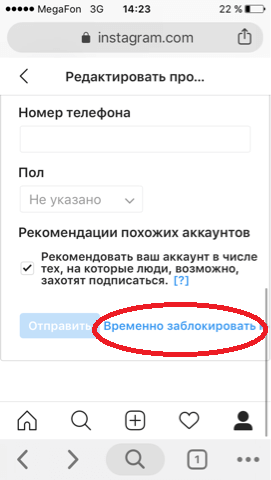 После удаления вашей учетной записи у вас не будет доступа к инструменту загрузки данных Instagram.
После удаления вашей учетной записи у вас не будет доступа к инструменту загрузки данных Instagram.
- Перейдите на страницу Удаление учетной записи в мобильном браузере или на компьютере. Если вы не вошли в Instagram в Интернете, вам будет предложено сначала войти в систему. Вы не можете удалить свою учетную запись из приложения Instagram.
- Выберите вариант в раскрывающемся меню рядом с надписью Почему вы удаляете свою учетную запись? и повторно введите свой пароль. Возможность окончательно удалить вашу учетную запись появится только после того, как вы выберете причину в меню.
- Щелкните или коснитесь Окончательно удалить мою учетную запись .
Если вы хотите удалить другую учетную запись:
- Щелкните или коснитесь имени пользователя в правом верхнем углу страницы удаления учетной записи.
- Щелкните или коснитесь рядом с Изменить профиль и выберите Выйти из системы .
- Снова войдите в систему как учетную запись, которую хотите удалить, и следуйте инструкциям выше.

Через 30 дней после запроса на удаление вашей учетной записи ваша учетная запись и вся ваша информация будут окончательно удалены, и вы не сможете восстановить свою информацию.Чтобы удалить все опубликованные вами материалы, может пройти до 90 дней с начала процесса удаления. Пока мы удаляем эту информацию, она недоступна для других пользователей Instagram.
Копии вашей информации могут оставаться после 90 дней в резервном хранилище, которое мы используем для восстановления в случае аварии, ошибки программного обеспечения или другого события потери данных. Мы также можем хранить вашу информацию для таких случаев, как юридические вопросы, нарушения условий или меры по предотвращению вреда. Узнайте больше об этом в нашей Политике данных .
Удалить учетную запись | Справочный центр Instagram
Когда вы удаляете свою учетную запись, ваш профиль, фотографии, видео, комментарии, лайки и подписчики будут удалены навсегда. Если вы просто хотите сделать перерыв, вы можете временно отключить свою учетную запись.
После удаления вашей учетной записи вы не сможете снова зарегистрироваться с тем же именем пользователя или добавить это имя пользователя в другую учетную запись.
По соображениям безопасности мы не можем удалить за вас учетную запись. Вам нужно будет войти в свою учетную запись, чтобы запросить удаление.Если вы не можете вспомнить свой пароль или имя пользователя, см. Несколько советов по входу в систему.
Чтобы запросить окончательное удаление вашей учетной записи:
Перед удалением своей учетной записи вы можете захотеть войти в систему и загрузить копию своей информации ( лайкайте ваши фото и посты) из Instagram. После удаления вашей учетной записи у вас не будет доступа к инструменту загрузки данных Instagram.
- Перейдите на страницу Удаление учетной записи в мобильном браузере или на компьютере. Если вы не вошли в Instagram в Интернете, вам будет предложено сначала войти в систему.Вы не можете удалить свою учетную запись из приложения Instagram.

- Выберите вариант в раскрывающемся меню рядом с надписью Почему вы удаляете свою учетную запись? и повторно введите свой пароль. Возможность окончательно удалить вашу учетную запись появится только после того, как вы выберете причину в меню.
- Щелкните или коснитесь Окончательно удалить мою учетную запись .
Если вы хотите удалить другую учетную запись:
- Щелкните или коснитесь имени пользователя в правом верхнем углу страницы удаления учетной записи.
- Щелкните или коснитесь рядом с Изменить профиль и выберите Выйти из системы .
- Снова войдите в систему как учетную запись, которую хотите удалить, и следуйте инструкциям выше.
Через 30 дней после запроса на удаление вашей учетной записи ваша учетная запись и вся ваша информация будут окончательно удалены, и вы не сможете восстановить свою информацию. Чтобы удалить все опубликованные вами материалы, может пройти до 90 дней с начала процесса удаления. Пока мы удаляем эту информацию, она недоступна для других пользователей Instagram.
Пока мы удаляем эту информацию, она недоступна для других пользователей Instagram.
Копии вашей информации могут оставаться после 90 дней в резервном хранилище, которое мы используем для восстановления в случае аварии, ошибки программного обеспечения или другого события потери данных. Мы также можем хранить вашу информацию для таких случаев, как юридические вопросы, нарушения условий или меры по предотвращению вреда. Узнайте больше об этом в нашей Политике данных .
Как деактивировать или удалить свою учетную запись Instagram: простые шаги
Instagram — одна из самых популярных платформ для обмена фотографиями и короткими видео.Платформа, запущенная еще в октябре 2010 года, изначально была популярна среди знаменитостей, но недавно она стала местом, где люди могут освещать общественные проблемы. Мы также видели, как Instagram стал средством массовой информации в недавних протестах против Закона о гражданстве (CAA) в Индии и протестах в Гонконге в 2019 году. При этом, как и Facebook и другие платформы социальных сетей, Instagram также получает множество сообщений, которые распространяют фейковые новости и дезинформацию. Это может быть причиной того, что вы хотите деактивировать свою учетную запись Instagram, или, возможно, социальных сетей стало для вас слишком много.
При этом, как и Facebook и другие платформы социальных сетей, Instagram также получает множество сообщений, которые распространяют фейковые новости и дезинформацию. Это может быть причиной того, что вы хотите деактивировать свою учетную запись Instagram, или, возможно, социальных сетей стало для вас слишком много.
Для деактивации Instagram предоставляет два варианта. Вы можете временно деактивировать свою учетную запись или удалить ее, чтобы навсегда удалить свой профиль, а также фотографии, видео, комментарии, лайки и подписчиков. Если вы решили полностью перейти к следующему этапу, вам следует выбрать вариант удаления своей учетной записи.
Как временно деактивировать учетную запись Instagram?
Чтобы временно деактивировать свою учетную запись Instagram, вам необходимо выполнить следующие действия.
Войдите в свою учетную запись Instagram из мобильного браузера или компьютера, посетив https://instagram.
 com.
com.Коснитесь или щелкните значок своего профиля в правом верхнем углу, а затем выберите параметр Изменить профиль .
Теперь прокрутите вниз и затем коснитесь или щелкните параметр Временно отключить мою учетную запись в правом нижнем углу.
Instagram покажет вам страницу с раскрывающимся меню рядом с Почему вы отключаете свою учетную запись? Вам нужно будет выбрать опцию в меню, а затем повторно ввести свой пароль.Выпадающее меню включает в себя такие параметры, как Не могу найти людей, на которых можно подписаться, Обеспокоен моими данными, Просто нужен перерыв, Проблемы с конфиденциальностью, Слишком занят / слишком отвлекает, Слишком много рекламы и Хочу что-то удалить.
 Вы также можете выбрать вариант «Другое», если не хотите указывать причину временной деактивации.
Вы также можете выбрать вариант «Другое», если не хотите указывать причину временной деактивации.- Коснитесь или щелкните кнопку «Временно отключить учетную запись », чтобы завершить процесс деактивации.
Стоит отметить, что вы не можете временно деактивировать свою учетную запись с помощью приложения Instagram на своих мобильных устройствах.Кроме того, если учетная запись была деактивирована, вы можете повторно активировать ее, просто выполнив вход. Ваш профиль в Instagram, фотографии, комментарии и лайки будут скрыты, пока вы не активируете свою учетную запись. Кроме того, вы можете временно отключить свою учетную запись Instagram только один раз в неделю.
Instagram предоставил возможность установить личные сообщения или заблокировать людей, если вы не хотите деактивировать свою учетную запись, но хотите внести изменения, чтобы настроить свою конфиденциальность и предпочтения.
Тем не менее, если вы не хотите деактивировать, а навсегда удалить свою учетную запись Instagram, существует отдельный обходной путь.
Как удалить свой аккаунт в Instagram навсегда?
Если вы хотите удалить свою учетную запись Instagram навсегда, вам необходимо выполнить шаги, указанные ниже. Важно отметить, что после удаления учетной записи вы не сможете снова зарегистрироваться с тем же именем пользователя или добавить это имя пользователя в другую учетную запись. Instagram также не может повторно активировать удаленные учетные записи.
- Чтобы окончательно удалить свою учетную запись Instagram, перейдите на страницу Delete Your Account после входа в Instagram в Интернете.
- Теперь вам нужно будет выбрать опцию в раскрывающемся меню рядом с Почему вы удаляете свою учетную запись? Доступны такие параметры, как Слишком много рекламы, Проблемы с конфиденциальностью, Обеспокоены моими данными, Создана вторая учетная запись, Проблемы с началом работы, Хочу удалить что-то и Не могу найти людей, на которые можно подписаться.
 Instagram предоставит ссылки на некоторые статьи в Справочном центре, связанные с вашей причиной. Вы также можете выбрать вариант с названием «Что-то еще» из раскрывающегося меню, если вашей конкретной причины удаления нет в списке.
Instagram предоставит ссылки на некоторые статьи в Справочном центре, связанные с вашей причиной. Вы также можете выбрать вариант с названием «Что-то еще» из раскрывающегося меню, если вашей конкретной причины удаления нет в списке. - Теперь вам нужно будет повторно ввести пароль.
- Щелкните или коснитесь кнопки Окончательно удалить мою учетную запись .
После того, как вы нажмете или коснетесь кнопки «Удалить мою учетную запись навсегда», ваши фотографии, комментарии, отметки «Нравится» и подписчики в Instagram будут навсегда удалены без возможности восстановления. Кроме того, как упоминалось выше, вы не сможете зарегистрироваться, используя то же имя пользователя снова в будущем.
Если у вас есть отдельная учетная запись, которую вы хотите удалить навсегда, щелкните имя пользователя этой учетной записи в правом верхнем углу страницы «Удаление учетной записи», коснитесь или щелкните значок шестеренки рядом с именем пользователя, а затем выберите Выход . Теперь вам нужно будет войти в систему с учетной записью, которую вы хотите удалить, и затем выполнить вышеупомянутые шаги.
Теперь вам нужно будет войти в систему с учетной записью, которую вы хотите удалить, и затем выполнить вышеупомянутые шаги.
Вы также можете переключиться на страницу временной деактивации прямо со страницы удаления учетной записи, если не хотите удалять свою учетную запись Instagram навсегда.
Как и временная деактивация, удаление учетной записи Instagram работает только через веб-браузеры и не предоставляется в приложениях Instagram.
В недалеком прошлом Instagram пытался уменьшить количество деактиваций и удалений учетных записей, внося определенные изменения.Платформа, принадлежащая Facebook, представила опцию «Ограничить», позволяющую пользователям останавливать людей, которые запугивают их, публикуя оскорбительный контент и передавая оскорбительные комментарии. Также добавлена функция «Предупреждение о субтитрах», позволяющая отмечать нежелательные субтитры.
Instagram в августе представил в США программу проверки фактов, которая позволяет пользователям отмечать фейковые новости на платформе.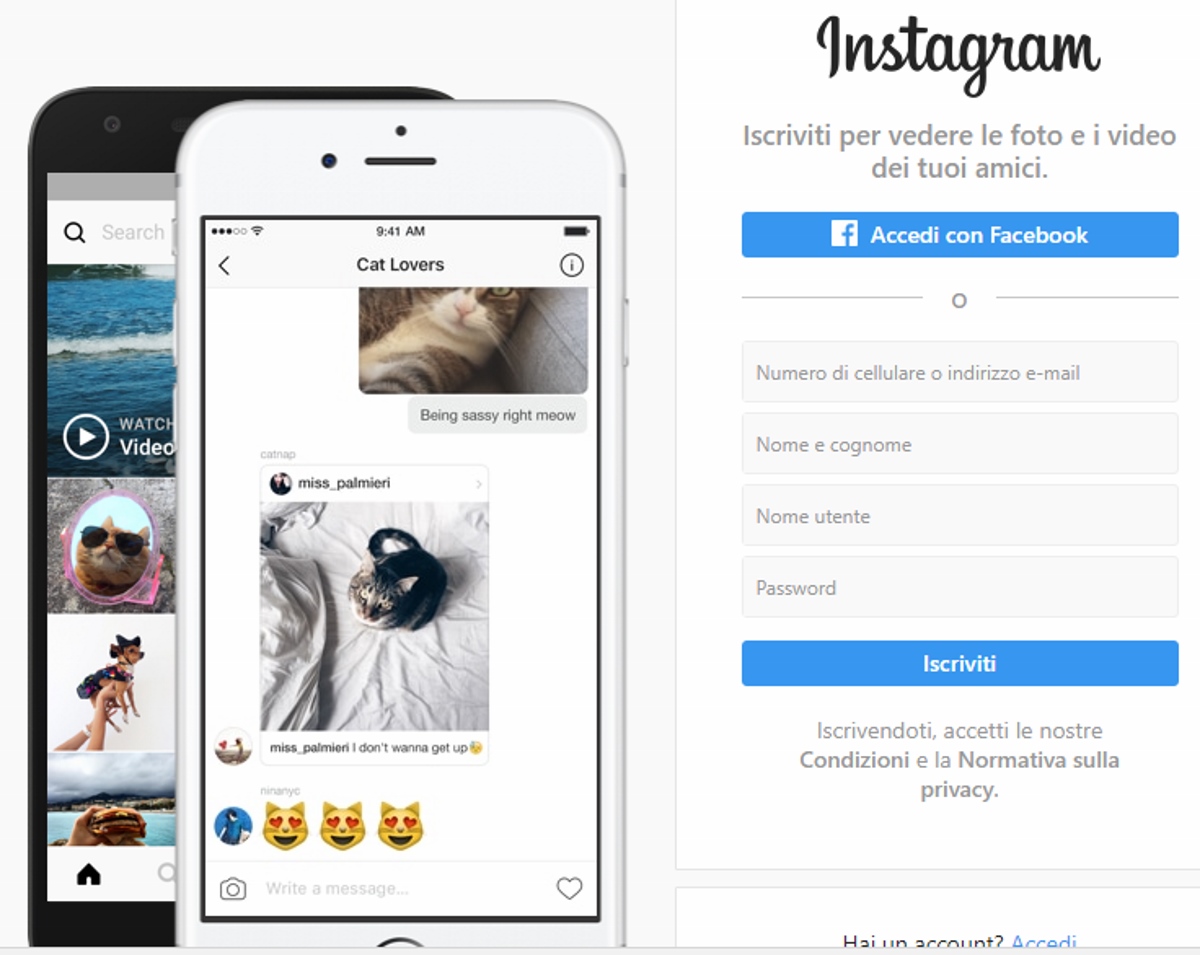 Однако выяснилось, что эта инициатива имеет ограниченные возможности по устранению дезинформации. Instagram также недавно объявил, что в целях борьбы с дезинформацией он сотрудничает со специалистами по проверке фактов по всему миру.Платформа уже начала работать со сторонними союзниками в США, помогая выявлять, проверять и маркировать сообщения, распространяющие поддельный контент среди публики.
Однако выяснилось, что эта инициатива имеет ограниченные возможности по устранению дезинформации. Instagram также недавно объявил, что в целях борьбы с дезинформацией он сотрудничает со специалистами по проверке фактов по всему миру.Платформа уже начала работать со сторонними союзниками в США, помогая выявлять, проверять и маркировать сообщения, распространяющие поддельный контент среди публики.
В прошлом месяце Instagram начал требовать даты рождения от всех новых пользователей, чтобы расширить аудиторию для рекламы товаров с ограничением по возрасту и ввести новые меры безопасности для молодых пользователей, которым исполнилось 13 лет. Платформа, однако, не требует доказательств для проверки даты рождения и будет полагаться на искусственный интеллект для проверки фактов, предоставленных ее пользователями.
Instagram имеет более миллиарда активных пользователей в месяц по всему миру. Функцию Stories в Instagram рекламируют для использования более чем 500 миллионами пользователей ежедневно. Более того, Instagram сильно превосходит Snapchat, у которого более 210 миллионов активных пользователей в день.
Более того, Instagram сильно превосходит Snapchat, у которого более 210 миллионов активных пользователей в день.
Как удалить учетную запись Instagram на вашем телефоне или компьютере
Instagram, широко известный как ‘IG’ , значительно изменил способ общения людей друг с другом. Однако, несмотря на то, что это отличная платформа для социальных сетей, понятно, что пользователи иногда получают нежелательные впечатления от приложения.Это одна из причин, по которой некоторые люди вместо этого решают удалить свои учетные записи в качестве окончательного решения их дилемм.
В этой статье мы расскажем, как удалить свою учетную запись Instagram, будь то на телефоне или компьютере. Мы также поможем вам найти варианты, которые убедят вас продолжать пользоваться своим аккаунтом IG.
Что происходит, когда вы удаляете свою учетную запись Instagram?
© Фото Солен Фейисса на Unsplash
Удаление вашей учетной записи Instagram — это действие по окончательному стиранию всего вашего контента с платформы, который включает ваши сообщения, истории, комментарии, лайки, сообщения и общую информацию о пользователе. В отличие от Facebook, у вас больше не будет доступа к своей учетной записи, даже если вы попытаетесь снова войти в нее. Пройдет 90 дней, прежде чем все ваши данные будут полностью удалены с их серверов.
В отличие от Facebook, у вас больше не будет доступа к своей учетной записи, даже если вы попытаетесь снова войти в нее. Пройдет 90 дней, прежде чем все ваши данные будут полностью удалены с их серверов.
Имейте в виду, что если вы планируете создать новую учетную запись, вы не сможете повторно использовать свое старое имя пользователя или использовать его в другой учетной записи. Так что убедитесь, что вы приняли решение, прежде чем действовать. В противном случае вот некоторые меры, которые вы можете предпринять, чтобы пересмотреть решение о том, чтобы оставаться в Instagram.
Варианты, которые следует учитывать перед удалением учетной записи Instagram
Удаление учетной записи Instagram — это то, что вы не должны делать импульсивно.Если вы не уверены, действительно ли хотите покинуть платформу, есть несколько способов настроить свою учетную запись, чтобы обеспечить максимальную конфиденциальность и получить полный контроль над социальными сетями. Положительным моментом является то, что вам не нужно отключаться от людей, которые для вас важны.
Положительным моментом является то, что вам не нужно отключаться от людей, которые для вас важны.
Максимальные настройки конфиденциальности
Одной из наиболее важных функций, которые может предложить любая платформа социальных сетей, является конфиденциальность, поскольку она помогает вам контролировать каждое ваше взаимодействие. Вот настройки конфиденциальности в Instagram, которые вы, возможно, захотите использовать.
1. Сделайте свою учетную запись частной
Если вы не хотите, чтобы случайные люди видели ваши сообщения в Instagram и взаимодействовали с ними, изменение видимости вашего аккаунта может помочь. Если вы сделаете свой аккаунт приватным, вы сможете делиться своими действиями исключительно со своими подписчиками. Это защитит вас от других пользователей Instagram, которым вы не хотели бы подписываться на ваш аккаунт.
Снимок экрана с iPhone
Если вы сделаете свой аккаунт приватным, вы сможете выбрать, принимать, удалять или игнорировать новые запросы на подписку от людей, которые хотят с вами связаться.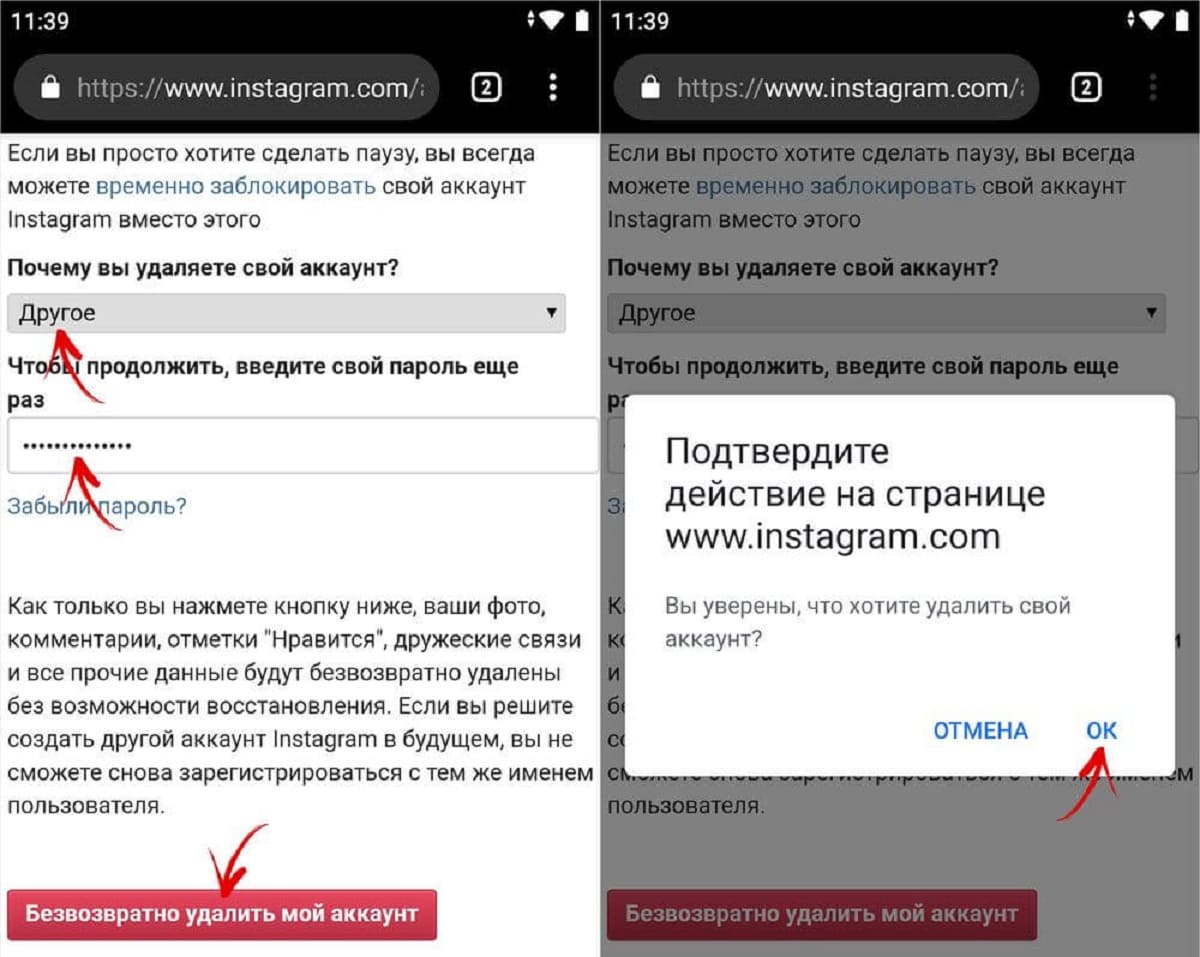
Вы можете сделать свою учетную запись частной, выполнив следующие простые шаги:
- В своем профиле нажмите меню в правом верхнем углу, чтобы получить доступ к «Настройки» .
- Затем нажмите « Конфиденциальность» .
- В разделе ‘ Connections’ выберите ‘ Account Privacy’ .
- Находясь там, вы можете переключить настройки своего аккаунта на ‘ Private или Public’ .
2. Скрыть истории
Вы когда-нибудь хотели поделиться историей в Instagram, но сдерживались, потому что не хотели, чтобы ее увидел кто-то из ваших подписчиков? Теперь вы можете скрыть свои истории от одного или нескольких пользователей. И что самое приятное, они об этом не узнают!
Снимок экрана с iPhone
Вот как это сделать:
- Перейдите к «Истории» , проведя пальцем влево, или коснитесь значка камеры в верхнем левом углу главной страницы.

- Нажмите на значок настроек в верхнем левом углу.
- Затем перейдите к ‘ Hide Story From’ .
- Теперь вы можете искать и выбирать пользователей и подписчиков, от которых вы хотите скрыть свои истории в Instagram.
Ваши истории в Instagram будут скрыты от выбранных вами учетных записей, и они не будут получать уведомления об этом. Вы можете изменить эти настройки в любое время.
3. Создайте список близких друзей
Скажем, вы не обязательно хотите скрывать свои истории от кого-то, но вы хотите ограничить просмотр узким кругом друзей.Вы можете сделать это, создав «Список близких друзей», чтобы каждый раз, когда вы публикуете историю, она не будет видна всем вашим подписчикам. Вместо этого его увидят особые люди из вашего списка.
Скриншот с iPhone
Для этого выполните простые действия:
- Перейдите к «Истории» , проведя пальцем влево, или коснитесь значка камеры в верхнем левом углу главной страницы.

- Нажмите на значок настроек в верхнем левом углу.
- Перейти к ‘ Close Friends’ .
- Здесь вы можете искать и выбирать подписчиков, которых вы хотите включить в список.
Итак, всякий раз, когда вы публикуете историю в Instagram, у вас всегда будет возможность выбрать аудиторию — будь то все ваши подписчики или только люди из вашего списка близких друзей.
4. Ограничить пользователей
Когда вы ограничиваете пользователя в Instagram, вы ограничиваете его активность в своем профиле, но при этом позволяете ему видеть ваши сообщения или истории.Когда они попытаются отправить вам сообщение, их чат перейдет прямо в ваш почтовый ящик для запросов сообщений, где вы можете ответить или проигнорировать их сообщение. А когда они комментируют ваши сообщения, у вас есть возможность разрешить доступ к ним другим пользователям.
Снимок экрана с iPhone
Итак, будь то назойливый родственник или случайный незнакомец, который пытается взаимодействовать с вами, вы можете ограничить их, не блокируя или отменяя подписку.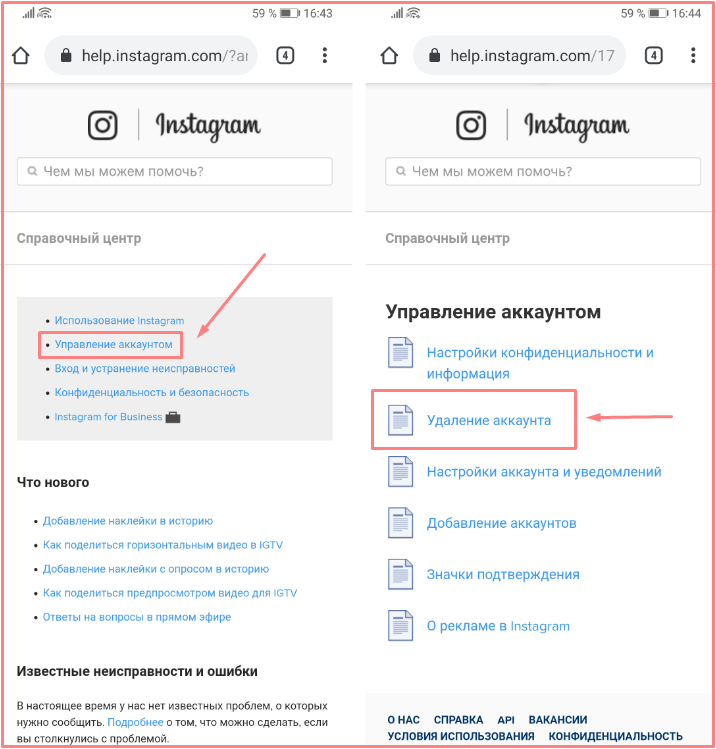
- Вы можете сделать это, просто посетив их профиль и нажав ‘ Follow’ .
- Когда список опций сдвинется вверх, выберите ‘ Restrict’ .
- Затем подтвердите, нажав « Ограничить учетную запись» .
5. Удаление нежелательных подписчиков
Раньше вам нужно было заблокировать и разблокировать учетную запись Instagram (также известную как Soft Block), если вы больше не хотите, чтобы с кем-то были взаимно подписаны.
Но теперь Instagram упростил задачу, позволив удалять подписчиков.Обычно это касается учетных записей, которые вы не хотите ни отслеживать, ни блокировать. Или, если по какой-либо причине вы хотите продолжать подписываться на них, но не хотите, чтобы они подписывались на вас в ответ, это правильный вариант:
Снимок экрана с iPhone
- Просто зайдите в их профиль и в правом верхнем углу нажмите на «три точки» .
- Когда список опций сдвинется вверх, выберите ‘ Remove Follower’ .

Теперь вы можете удалять подписчиков, но по-прежнему иметь возможность подписаться на них, и они не будут получать уведомления об этом.
6. Ограничьте упоминания и ответы в историях только тем людям, на которых вы подписаны
Независимо от того, является ли ваш Instagram публичным или частным аккаунтом, подписчики могут получить к нему доступ или попытаться взаимодействовать с ним в любое время. Тем не менее, мы не хотим получать уведомления с упоминаниями или ответами от всех, особенно от незнакомцев.
Снимок экрана с iPhone
Теперь вы можете ограничить их, выполнив следующие действия:
- В своем профиле нажмите меню в правом верхнем углу, чтобы перейти к «Настройки» .
- Нажмите «Настройки конфиденциальности» .
- В разделе ‘ Interactions’ выберите ‘ Story or Mentions’.
- В разделе «Разрешить @ упоминания от или Разрешить сообщения от» убедитесь, что вы выбрали « Люди, на которых вы подписаны».

Теперь вы можете быть уверены, что будете получать сообщения, реакции / ответы в историях и упоминания в комментариях только от знакомых вам людей.
7.Заблокировать / сообщить о пользователях
Избегать бывшего любовника или токсичного родственника? Желание защитить свой профиль от других — это нормально, особенно когда их взаимодействие с вами заставляет вас чувствовать себя небезопасно и неудобно. Блокировка таких пользователей или сообщение о них — верное решение минимизировать ваше взаимодействие с ними.
Снимок экрана с iPhone
Для этого просто выполните следующие действия:
- Перейдите к профилю пользователя, которого вы хотите заблокировать или сообщить о нем.
- Нажмите на «три точки» в правом верхнем углу их профилей.
- Когда список опций сдвинется вверх, выберите ‘ Report or Block’ .
При этом они не смогут посещать ваш профиль или взаимодействовать с ним, пока вы не решите разблокировать их. Или, если вы решите сообщить, вы можете ожидать, что Instagram примет меры в зависимости от их нарушения. Если вы помиритесь с ними, вы также можете легко разблокировать кого-нибудь в Instagram.
Или, если вы решите сообщить, вы можете ожидать, что Instagram примет меры в зависимости от их нарушения. Если вы помиритесь с ними, вы также можете легко разблокировать кого-нибудь в Instagram.
Управляйте своим временем, уведомлениями и всем, что вы видите
Неважно, являетесь ли вы новым участником или в Instagram с первого дня.Когда вы листаете ленты или просматриваете истории, легко потерять счет времени, особенно когда вы стремитесь быть продуктивными. Оставаться в приложении весело, но вот способы, которыми вы можете ограничить свое ежедневное использование.
1. Установите ежедневное напоминание
Снимок экрана с iPhone
в Instagram помогает отслеживать ежедневное использование приложения. Вы можете узнать, сколько времени вы в среднем проводите в день, отметив «Ваша активность».
- В своем профиле нажмите меню в правом верхнем углу.
- Нажмите «Ваши действия» .
- Посмотрев, сколько времени вы проводите в приложении, вы можете определить свой дневной лимит.

- В разделе ‘ Manage Your Time’ нажмите на ‘ Set Daily Reminder’ .
Вы можете выбрать лимит: пять минут или пять часов, чтобы Instagram уведомил вас, когда ваше время истечет.
2. Приостановить все уведомления приложений
Иногда, когда вы на работе или готовитесь к экзамену, нас отвлекает гудение уведомлений.Но что, если вам нужен Wi-Fi на вашем устройстве, чтобы оставаться продуктивным?
Вот когда вы можете временно «Приостановить уведомления».
Снимок экрана с iPhone
Для этого выполните следующие действия:
- В своем профиле нажмите меню в правом верхнем углу.
- Нажмите «Ваши действия» .
- В разделе ‘ Manage Your Time’ выберите ‘ Notification Settings’.
- Здесь вы можете вручную выбрать типы уведомлений, которые хотите приостановить, или просто выберите ‘ Pause All’.

Если вы хотите удалить свою учетную запись только потому, что хотите начать продуктивно, Instagram теперь дает вам больше контроля над вашими уведомлениями, позволяя вам приостанавливать их, когда вам нужно сосредоточиться.
3. Отключить посты и истории в Instagram
Бывают случаи, когда вам просто нужно сделать перерыв, чтобы следить за сообщениями или рассказами одного неприятного друга. Но что, если это временно, и вы не хотите отписываться от них?
В таких ситуациях очень полезна функция отключения историй и публикаций Instagram.Вы по-прежнему можете подписаться на аккаунт, временно не допуская появления его содержания в вашей ленте новостей.
Снимок экрана с iPhone
Чтобы продолжить, выполните следующие простые шаги:
- Перейдите к профилю, который вы хотите отключить, затем нажмите «Подписка» .
- Выберите ‘ Mute’ , затем вы можете переключить ‘ Сообщения, истории или оба’ .

Другие альтернативы, которые вы должны попробовать перед удалением Instagram
1.Открыть счет Finsta
пользователей Instagram часто используют платформу, чтобы выразить «эстетику» своей фотографии с помощью историй и сообщений. Но есть тенденции, которые задают другие пользователи, чтобы освободиться от этой нормы. Один из них — фальшивая учетная запись Instagram, также известная как ‘ Finsta’ . Это личный второй аккаунт, предназначенный для хранения фотографий для близких друзей. Ваша лента и сообщения могут быть настолько беспорядочными, насколько вам нравится, поскольку это не для всех.
Если вы чувствуете, что хотите удалить свою учетную запись Instagram, вы должны сначала рассмотреть этот вариант, потому что вы никогда не узнаете — возможно, все, что вам нужно, это избавиться от идеальной ленты в своей основной учетной записи.
2. Временно отключите свою учетную запись Instagram
Собираетесь на безмолвный ретрит или детокс в социальных сетях? Чтобы избежать соблазна уведомлений или необходимости полностью удалить свой Instagram — возможно, вам стоит попробовать отключить свою учетную запись.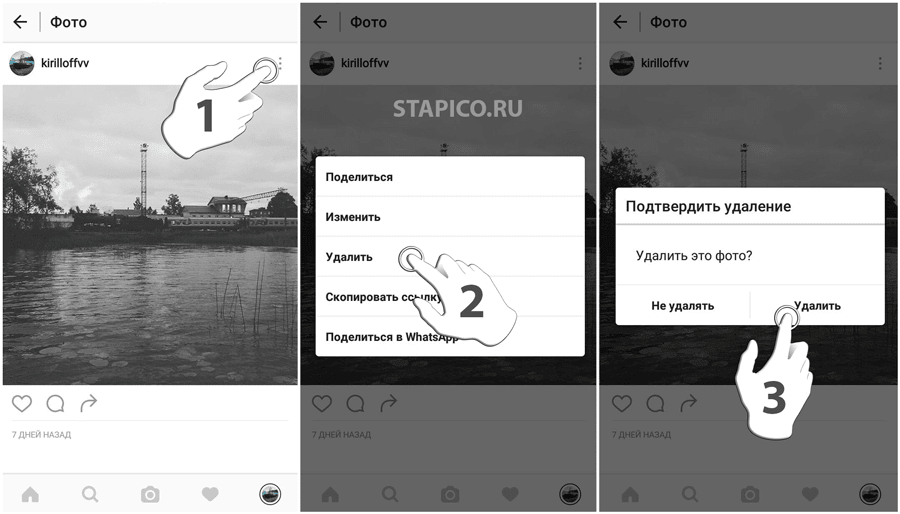
Это только временно. Ваш профиль, сообщения и истории исчезнут, пока ваша учетная запись отключена, но вы можете восстановить их в любое время, когда войдете в систему.
Когда вы временно отключите свою учетную запись, никакие ваши данные не будут удалены. Обычно это можно сделать только в настольном браузере. Вот как отключить Instagram на телефоне:
- Запустите мобильный браузер.
- Зайдите на ‘Instagram.com’ и войдите в свою учетную запись.
- Посетите свой профиль или нажмите на свое «фото профиля» в правом нижнем углу.
- Выберите «Редактировать профиль» .
- Внизу нажмите « Временно отключить учетную запись» .
- Выберите причину и подтвердите ввод пароля.
Теперь, когда вы отключили свой аккаунт, вы можете быть уверены, что ваш профиль и контент не будут отображаться даже в результатах поиска.
Обратите внимание, что вы можете отключить свою учетную запись Instagram «один раз в неделю» .
Что нужно сделать перед удалением учетной записи Instagram
Настоятельно рекомендуется выполнить некоторые из этих важных шагов перед удалением учетной записи Instagram.
Загрузите ваши данные
Прежде чем отказаться от Instagram, было бы лучше сделать резервную копию ваших данных. Даже если вы больше не будете на платформе, по крайней мере, у вас есть копия на тот случай, если вы решите вернуться к ним в будущем. Загрузите свои данные, выполнив следующие действия:
- Посетите свой профиль в мобильном браузере, нажав на фото профиля в правом нижнем углу.
- Нажмите значок «Настройки» в верхнем левом углу.
- Перейдите на страницу ‘ Privacy and Security’ .
- В разделе ‘ Data Download’ нажмите на ‘ Request Download’ .
- Введите адрес электронной почты, на который вы получите ссылку для загрузки.
- Ожидайте ваши данные в течение 48 часов.

Храните квитанции
Очень важно хранить чеки, делая скриншоты важных действий.Будь то беседа, заслуживающая внимания, или серьезное оскорбление, в будущем может быть полезно задокументировать такие действия, особенно перед удалением аккаунта.
Как удалить учетную запись Instagram?
Одна из привилегий иметь учетную запись — это также право удалить ее без возможности восстановления. Если вы тщательно подумали об удалении своего Instagram, вот способы, которыми вы можете это сделать.
Удалить учетную запись Instagram на вашем телефоне
Скриншот с iPhone
- Запустите Instagram.
- В своем профиле нажмите меню в правом верхнем углу, чтобы получить доступ к «Настройки» .
- Нажмите ‘ Help’ , затем выберите ‘ Help Center’ .
- Перейдите к «Управление учетной записью» и нажмите «Удалить учетную запись» .

- Нажмите на стрелку раскрывающегося списка ‘ Как удалить свою учетную запись Instagram’ .
- Ниже вы найдете некоторые инструкции, которые направят вас на страницу удаления учетной записи.
- Выберите причину и введите свой пароль.
- Затем нажмите «P окончательно удалить мою учетную запись» .
Удалить учетную запись Instagram на вашем компьютере
- Зайдите в «Справочный центр Instagram» .
- Следуя инструкциям, перейдите на страницу « Удалить свою учетную запись страница» .
- Выберите причину и введите свой пароль.
- Наконец, нажмите « Окончательно удалить мою учетную запись» .
На вынос
Если вы твердо решили удалить свою личную учетную запись Instagram, вы должны иметь в виду, что это действие является постоянным и необратимым.



 Вы сможете безвозвратно удалить свой аккаунт только после того, как выберете причину.
Вы сможете безвозвратно удалить свой аккаунт только после того, как выберете причину.
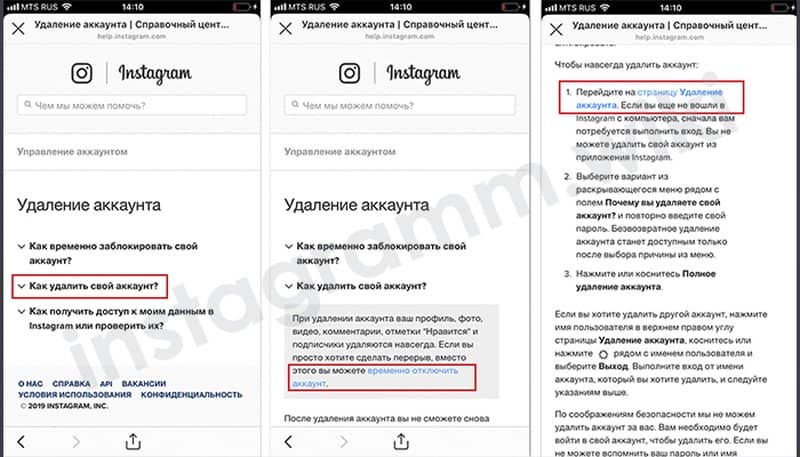

 Выберите из раскрывающегося меню причину удаления.
Выберите из раскрывающегося меню причину удаления.


 com.
com. Вы также можете выбрать вариант «Другое», если не хотите указывать причину временной деактивации.
Вы также можете выбрать вариант «Другое», если не хотите указывать причину временной деактивации. Instagram предоставит ссылки на некоторые статьи в Справочном центре, связанные с вашей причиной. Вы также можете выбрать вариант с названием «Что-то еще» из раскрывающегося меню, если вашей конкретной причины удаления нет в списке.
Instagram предоставит ссылки на некоторые статьи в Справочном центре, связанные с вашей причиной. Вы также можете выбрать вариант с названием «Что-то еще» из раскрывающегося меню, если вашей конкретной причины удаления нет в списке.